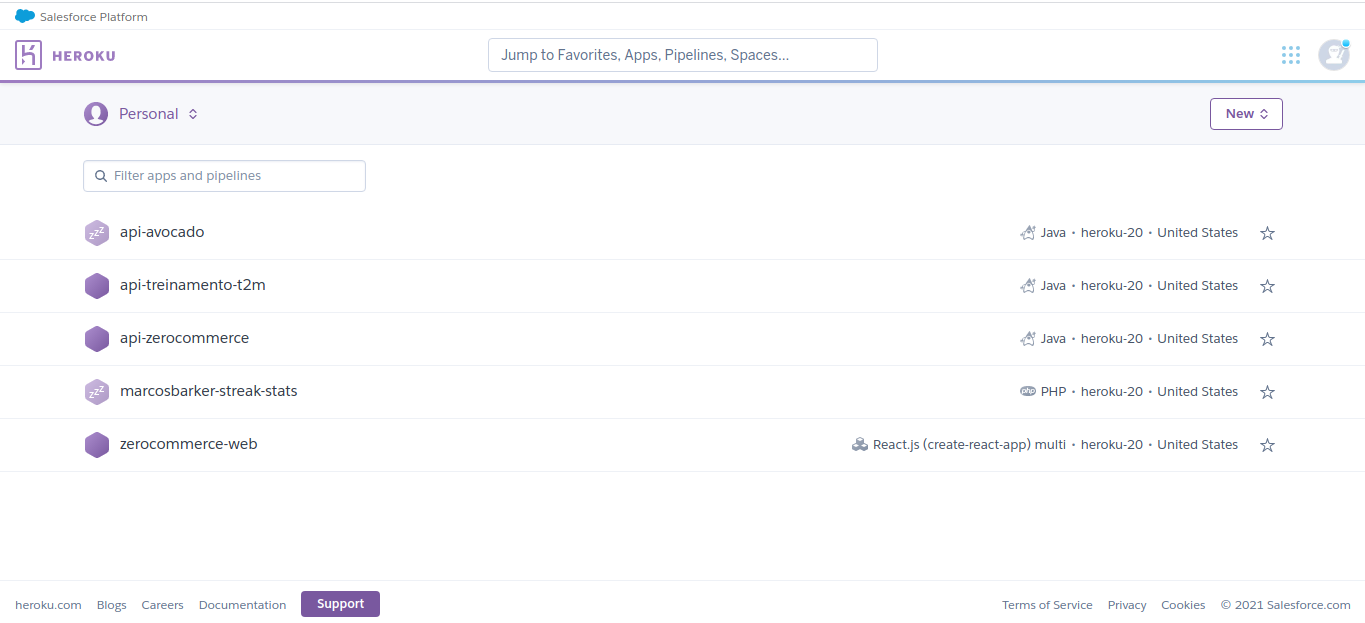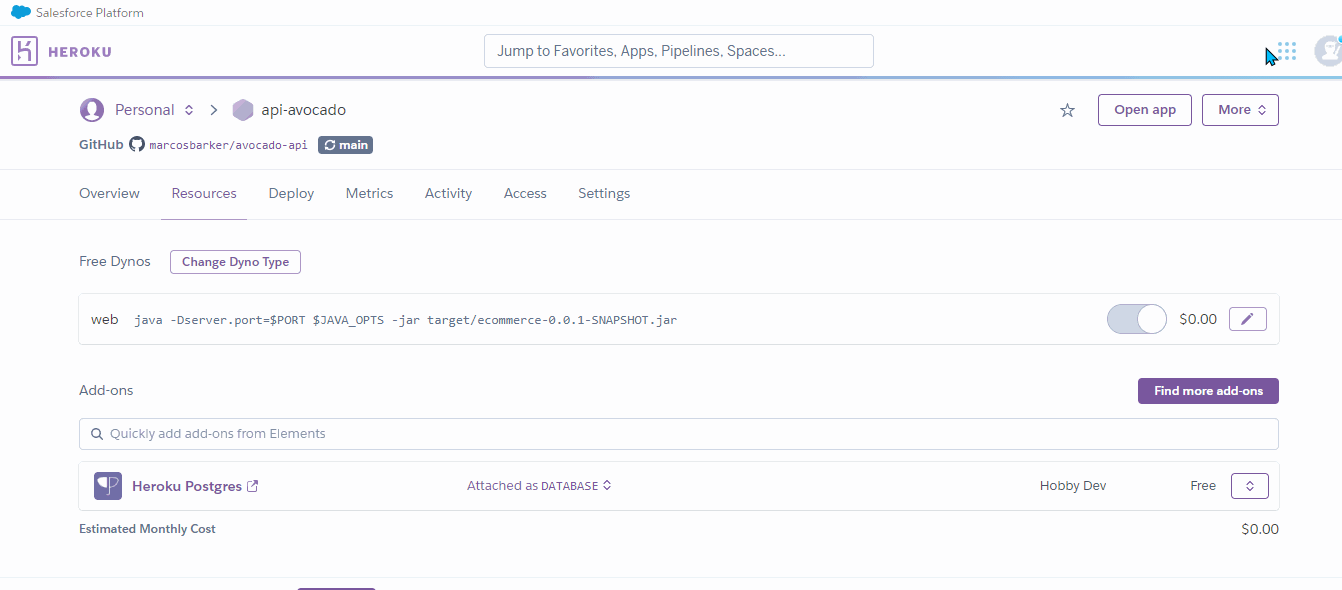1.1 Caso ainda não tenha uma conta, faça uma: Heroku.
2.2 Na tela seguinte, preencha o 'App name'. Esse nome será parte da URL da sua API ou Site, esse nome não tem relação com o nome do seu repositório caso exista. Se for usar o 'app' apenas para o banco sem relacionar com um repositório, esse nome será apenas para sua referência interna.
🧐Obs: O nome do app não pode conter números, letras maiúsculas e espaços. Para separar palavras use hífen.
3.1 Na tela seguinte terá um menu superior com ( Overview - Resources - Deploy...) clique em 'Resources'.
Heroku Postgres
3.3 Clique na opção 'Heroku Postgres', abrirá um modal, confirme que o 'Plan name' é o 'Hobby Dev - Free'. Clique em 'Submit Order Form'.
4.1.3 No menu superior direito ao lado do avatar, clique em 'DATA'. Esta opção traz todos os seus bancos ativos no Heroku.
5.1 Em 'Datastores' terá um menu superior com ( Overview - Durability - Settings...). Clique em 'Settings'.
5.2 Na pagina seguinte em 'Administration' na opção 'Database Credentials' clique em 'View Credentials...'
6.1.2 No menu superior do DBeaver vá em 'Database >> New Database Connection >> PostgreSQL' clique em Next>.
7.1 O acesso local pelo DBeaver é a interface do banco no servidor, tudo que você fizer locamente será atualizado no banco remoto.
7.2 Criando uma nova tabela, uma coluna... essas edições ao serem salvas, são persistidas no servidor e, todos conecados a ele serão atualizados.
7.3 Fazendo alterções locais e um 'Refresh', em poucos seguntos, o servidor será atualizado e, conseguentimente todos os terminais conectados.
8.1 No arquivo 'application.properties', no lugar de configurações para rodar com banco local, você usara as mesmas credenciais usadas para conectar o DBeaver.
- Modelo application.properties
spring.datasource.url = jdbc:postgresql://ec4-48-6-217-68.compute-1.amazonaws.com:5432/l4oyeo8jphr
spring.datasource.username = jjtmqmhnwmiysh
spring.datasource.password = 00e9e757e862t83f57708fe775a6afppf8b532604bh6042a4f2me303096b005ow
spring.jpa.show-sql =true
spring.jpa.hibernate.ddl-auto = none
spring.jackson.deserialization.fail-on-unknown-properties = true8.2 🔒As credencias são dados sensiveis, qualquer pessoas com esses dados poderão se conectar ao banco de dados e ter acesso a todas informações. Antes de subir o projeto para o repositório, não se esqueça de incluir o arquivo 'application.properties' no '.gitignore' caso o projeto não utilize repositório privado.
!.src/main/resources/application.properties⬆️Back to top⬆️